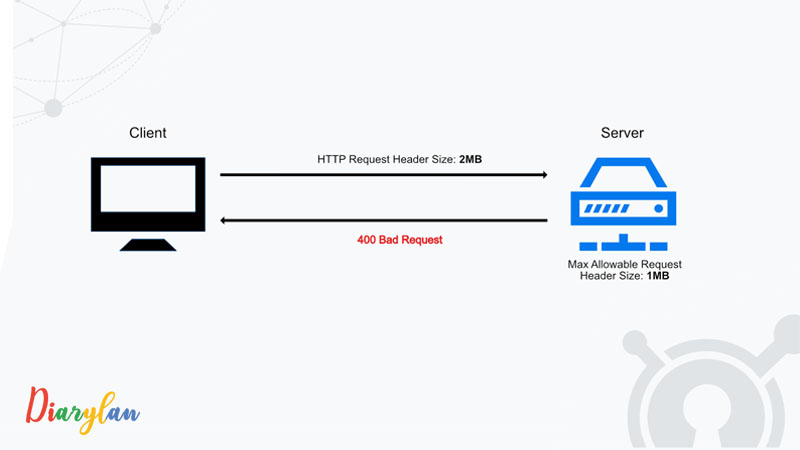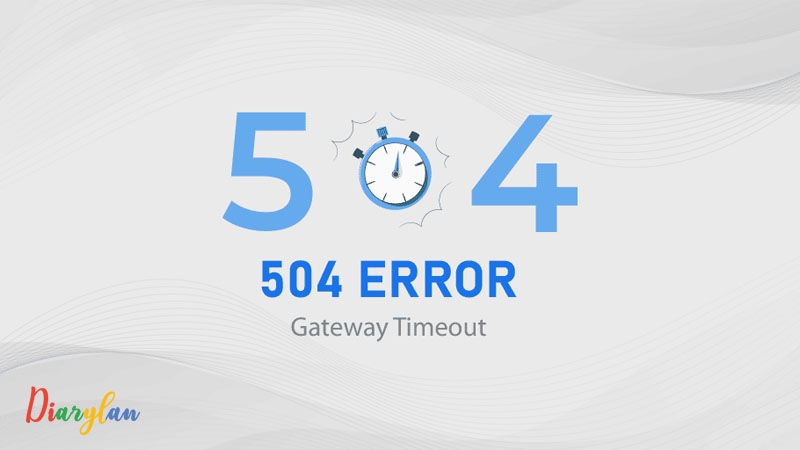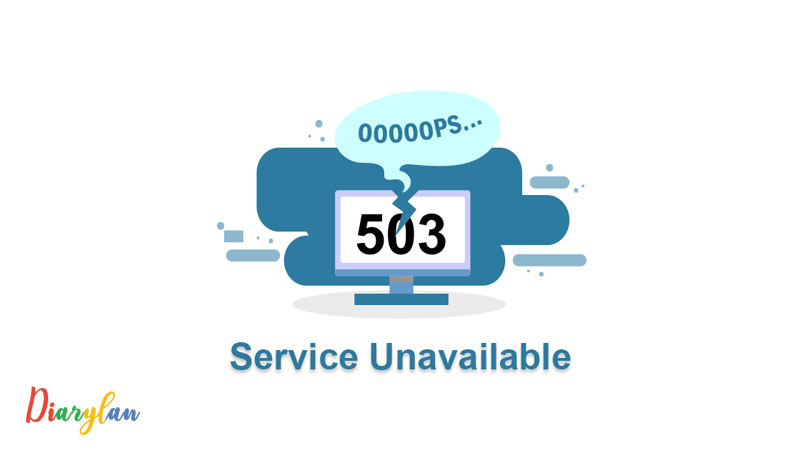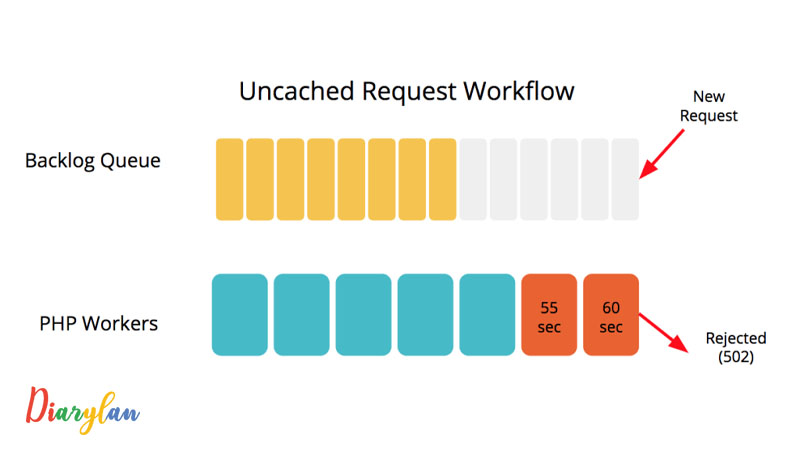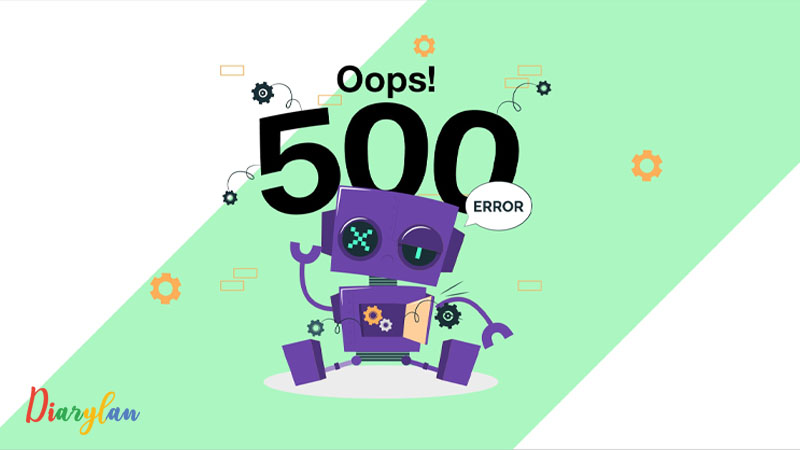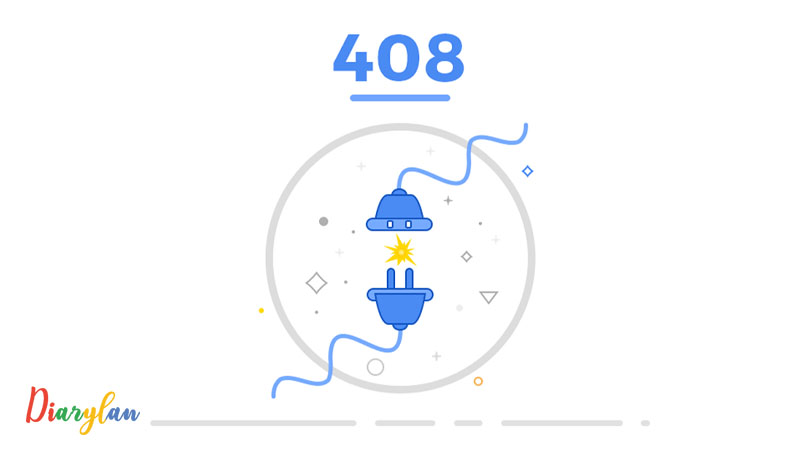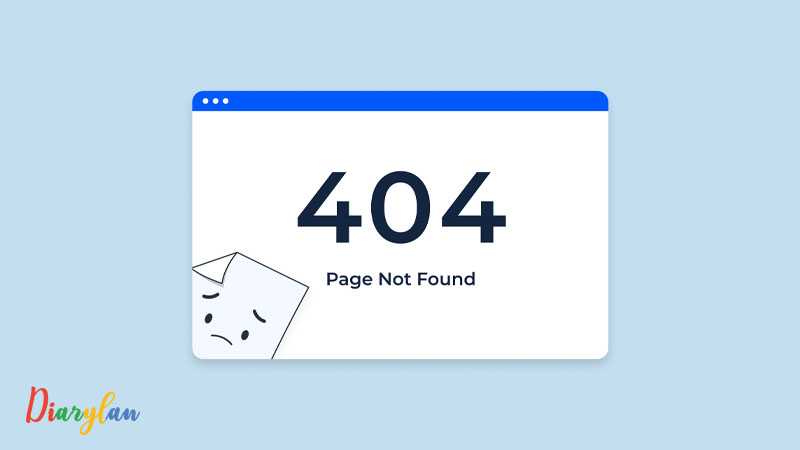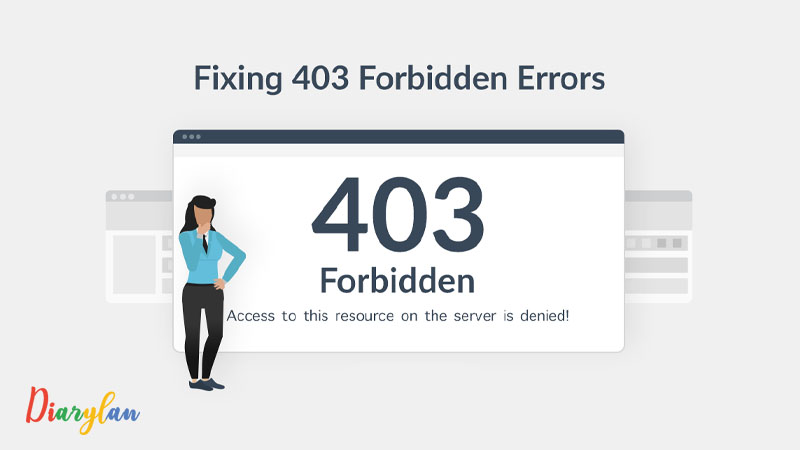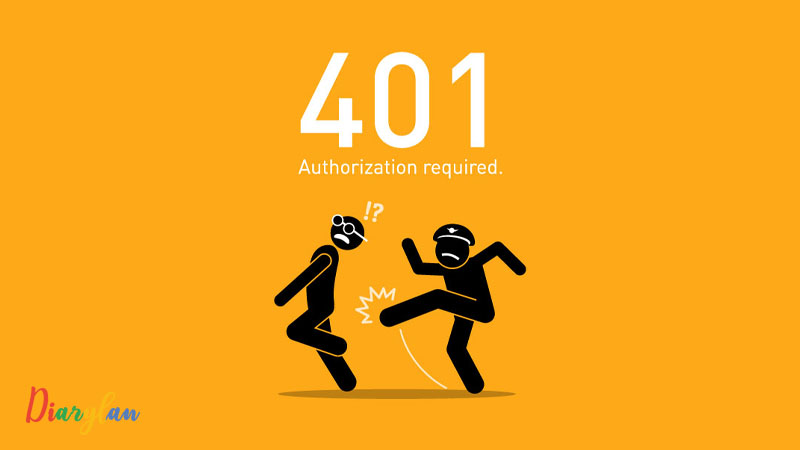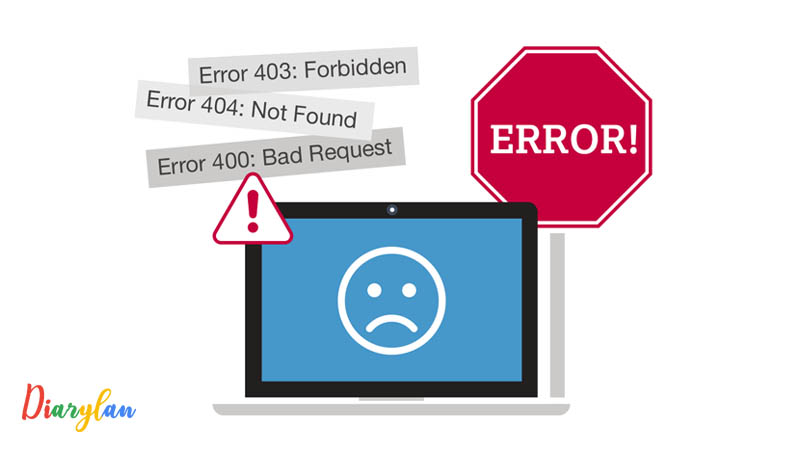خطای 400 چیست؟ چگونه ارور 400 را برطرف کنیم؟
خطای 400 Bad Request به معنای “درخواست بد 400” است. همانطور که از نام آن پیداست این خطا توسط سرور به عنوان خطای کاربر تلقی میشود. در حقیقت ارور 400 Bad Request مربوط به درخواست ارسال شده مشتری، قبل از پردازش توسط سرور است. به طور کلی ارور 400 هنگامی اتفاق میافتد که درخواست ارسال شده از کاربر به سرور نادرست باشد. بنابراین سرور نیز پاسخ مناسبی برای آن ندارد و خطای 400 برای کاربر نمایش داده میشود.
ارور 400 Bad Request چگونه دیده میشود؟
این خطا نیز به مانند خطای 404 در هر مرورگر و هر سیستم عاملی به شکلهای مختلفی دیده میشود. همچنین طراحان وبسایت و شرکت میزبان میتوانند نحوهی نمایش خطای 400 را سفارشیسازی کنند. در زیر چند مورد از حالتهایی که این خطا نمایش داده میشود را خواهید دید:
- 400 Bad Request
- Bad Request. Your browser sent a request that this server could not understand.
- Bad Request – Invalid URL
- Bad Request: Error 400
- HTTP Error 400 – Bad Request
- 400 – Bad request. The request could not be understood by the server due to malformed syntax. The client should not repeat the
- The webpage cannot be found (مرورگر اکسپلورر)
در صورتی که در مرورگر خود با هر یک از پیغامهای بالا روبرو شدید، به معنی خطای 400 Bad Request است
روشهای برطرف کردن کد خطای 400
بعد از دیدن پیام خطای ۴۰۰ صفحه مرورگر را ریفرش کنید، گاهی این روش خطاهای موقتی را برطرف میکند. اگر از این روش جواب نگرفتید روشهای زیر را آزمایش کنید.
همان اول آدرس وبسایت (URL) را بررسی کنید
اشتباه نوشتن آدرس وبسایت یکی از شایعترین دلایل خطای 400 است. ممکن است اشتباه نوشتاری یا حرف و کاراکتری اضافه مانند خط تیره و… در آدرس باشد که باعث نمایش خطای 400 میشود. برای اطمینان از درست بودن آدرس میتوانید بهجای نوشتن مستقیم آدرس وبسایت، کلیدواژه آن را در گوگل جستجو کنید.
پاک کردن کش و کوکیهای مرورگر
مرورگرها دادههای هر سایت را ذخیره میکنند تا زمان بازدید دوباره شما از دادههای ذخیره شده برای بارگذاری سریعتر استفاده کنند. گاهی حافظه نهان (کش) ممکن است خراب شود و همچنین کوکیهای مرورگر منقضی شوند و زمانی که این اتفاق بیفتد شما با خطای 400 روبهرو میشوید. برای حل کردن این مشکل میتوانید کش و کوکی مرورگر خود را پاک کنید.
افزونههای مرورگر را غیرفعال کنید
اگر یک سایت وردپرسی داشته باشید احتمالا به مشکلاتی که گاهی برخی از افزونهها ایجاد میکنند برخورد کردید؛ به طور مشابه افزونههای مرورگرها هم میتوانند گاهی در روند درخواست شما اختلال ایجاد کنند. برای اینکه مطمئن بشوید، همه افزونهها را غیرفعال کنید و دوباره وبسایت مربوطه را بازخوانی کنید اگر مشکل حل شده بود احتمالا یکی از افزونهها کار شما را مختل کرده است. برای پیدا کردن اینکه کدام افزونه باعث اختلال شده یکبهیک افزونهها را فعال کنید و وبسایت را باز کنید.
کش DNS خود را پاک کنید
زمانی که برای اولینبار وبسایتی را باز میکنید کامپیوتر شما دادههای DNS آن را ذخیره میکند تا برای بازدیدهای بعدی صفحات وبسایت سریعتر دانلود شوند. دقیقا مانند کش مرورگر، DNSها هم خراب یا قدیمی میشوند؛ گاهی یک وبسایت دادههای DNS خود را بهروز میکند که اگر با دادههای DNS ذخیره شده در کامپیوتر شما همخوانی نداشته باشد با خطای 400 روبهرو میشوید. برای پاک کردن کش DNS در ویندوز 10 این مراحل را طی کنید.
در بخش جستجوی ویندوز عبارت «Command Prompt» را بنویسید و آن را بهصورت «Run as Administrator» باز کنید سپس دستور زیر را در CMD بنویسید و Enter بزنید.
بعد از پاک کردن کش DNS بررسی کنید که آیا مشکل حل شده است اگر برطرف نشده بود روشهای دیگر را امتحان کنید.
حجم فایل آپلود شده را بررسی کنید
رابطهای بین حجم فایل آپلود شده در یک وبسایت با خطای 400 میتواند وجود داشته باشد. ممکن است اندازه فایل شما برای آپلود در سرور سایت از حد تعیین شده توسط ارائه دهنده هاست بیشتر باشد که در این صورت با خطای 400 روبهرو میشوید. برای اطمینان از این موضوع فایلی با اندازه کوچکتر آپلود کنید که اگر موفقیتآمیز بود حالا میتوانید اندازه فایل اصلی را تا محدوده حجم آپلود فایل سرور (معمولاً بین 2 تا 500 مگابایت) کاهش بدهید و سپس آپلود کنید.
اتصال اینترنت خود را بررسی کنید
گاهی اتصال اینترنتی بیکیفیت باعث خطای 400 میشود. برای اطمینان از این موضوع شبکه اینترنت دیگری را آزمایش کنید. برای مثال اگر از WiFi استفاده میکنید آن را تغییر دهید و از اینترنت همراه استفاده کنید. اگر این کار با موفقیت همراه بود و خطای 400 برطرف شد میتوانید اینترنت WiFi خود را عیبیابی کنید. برای عیبیابی مودم خود را خاموش و بعد از چند ثانیه روشن کنید یا با ISP خود تماس برقرار کنید.